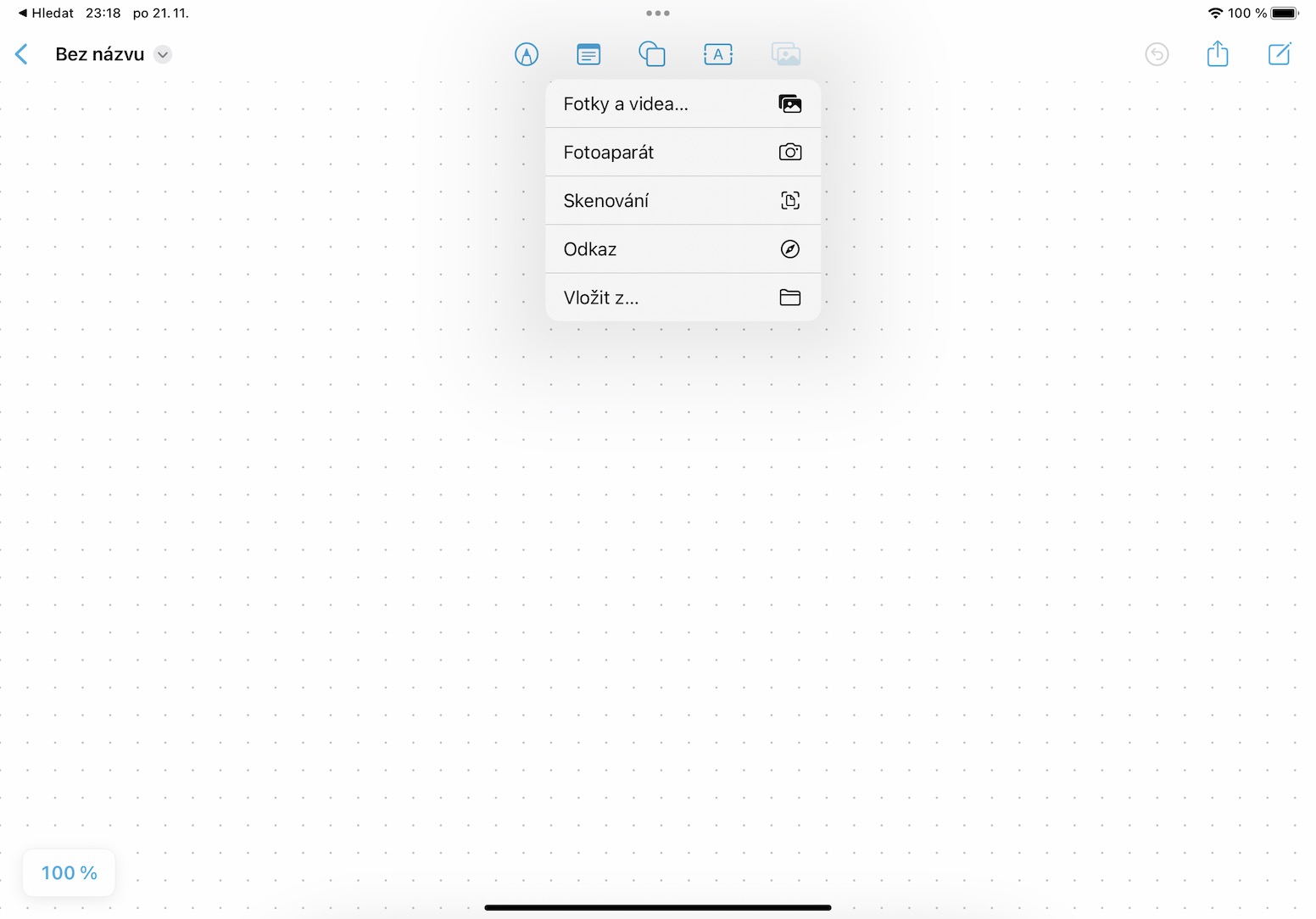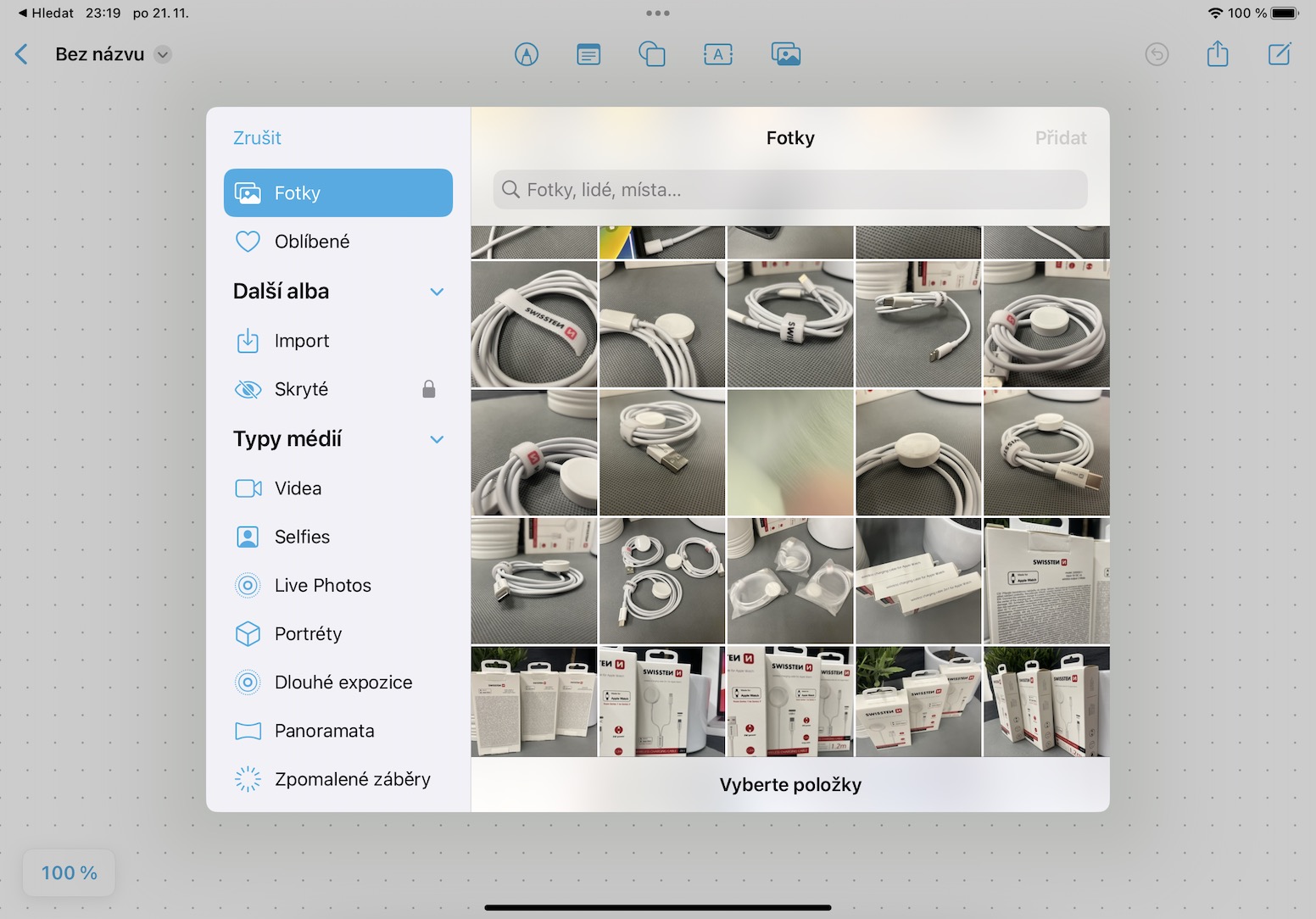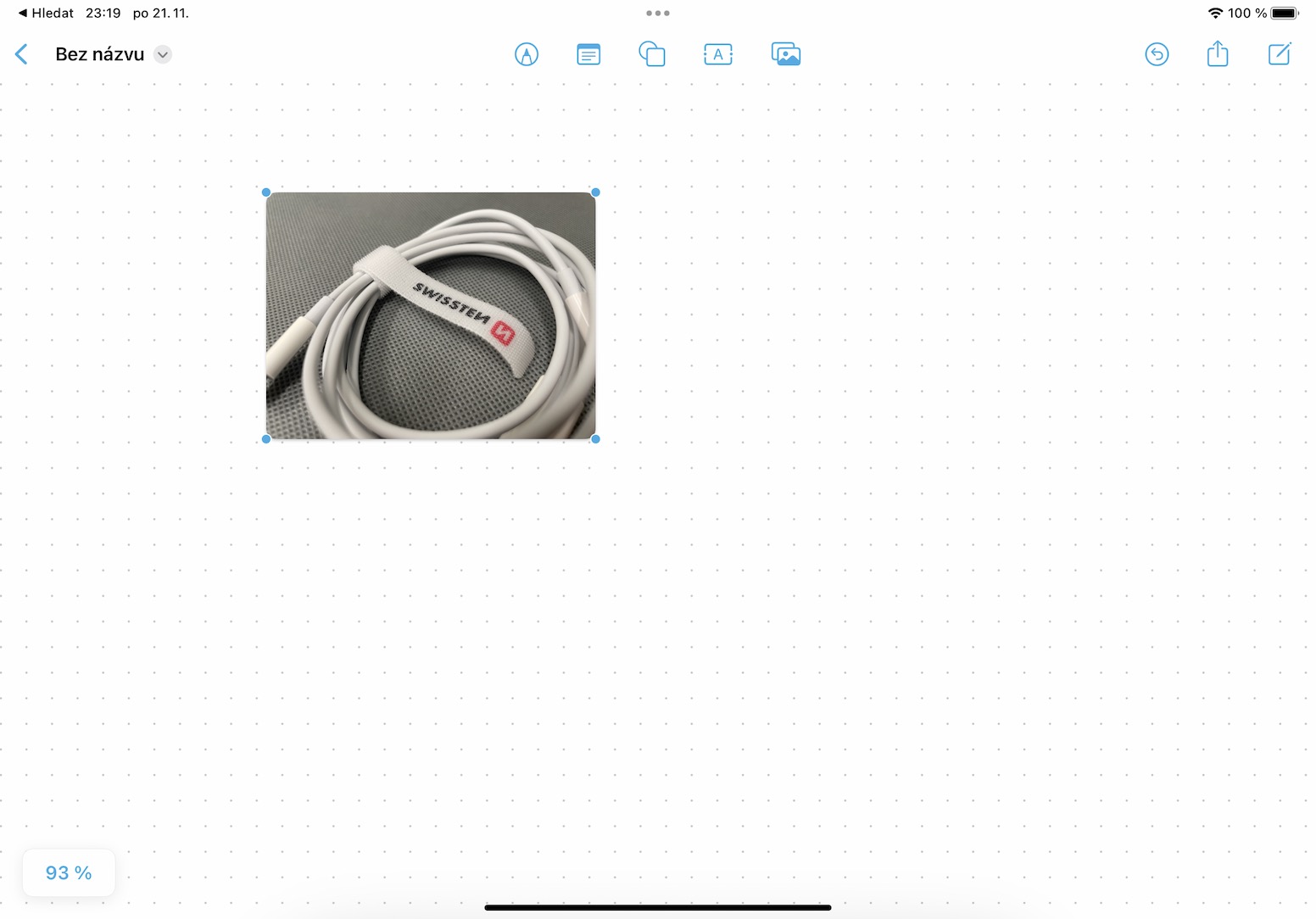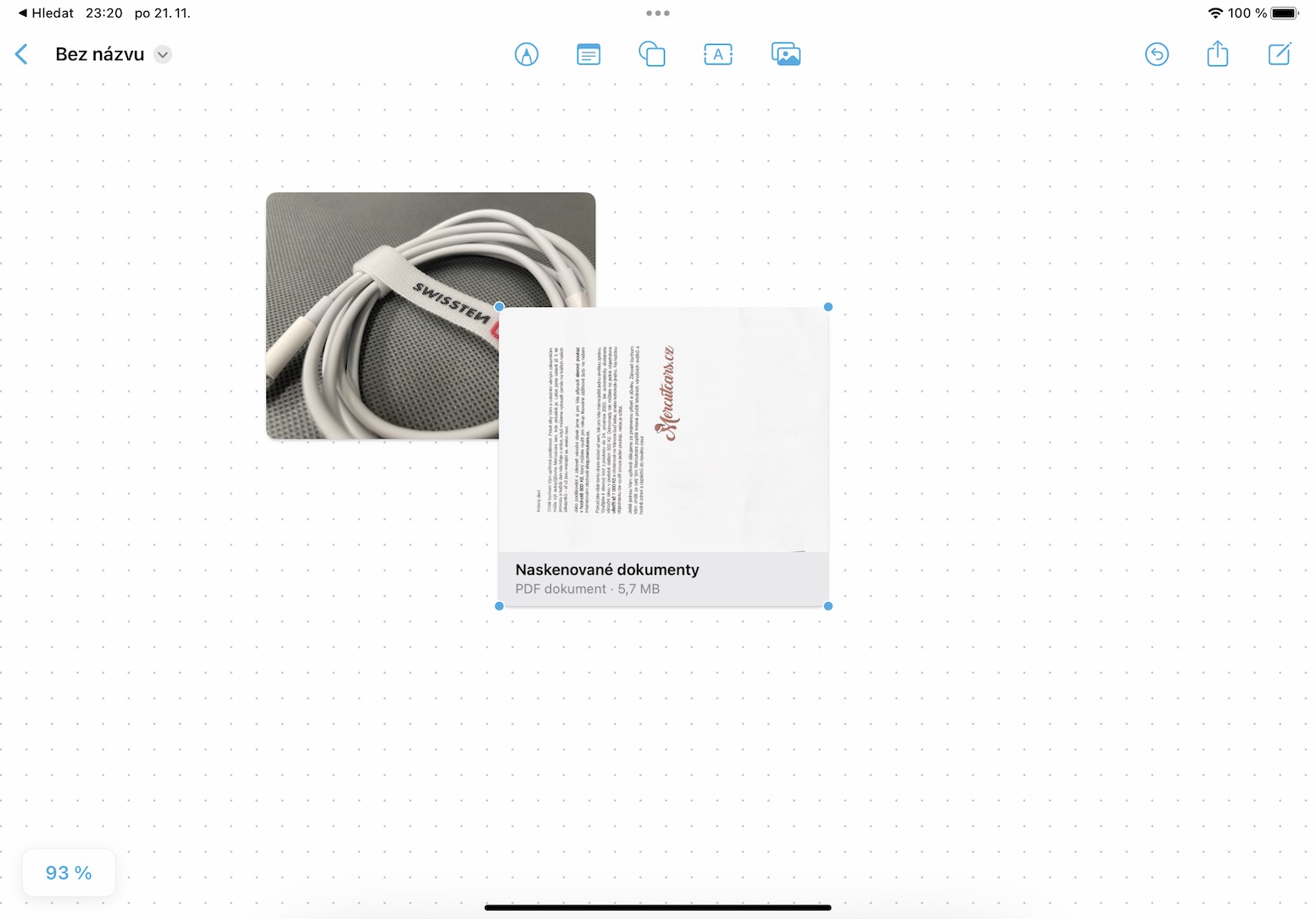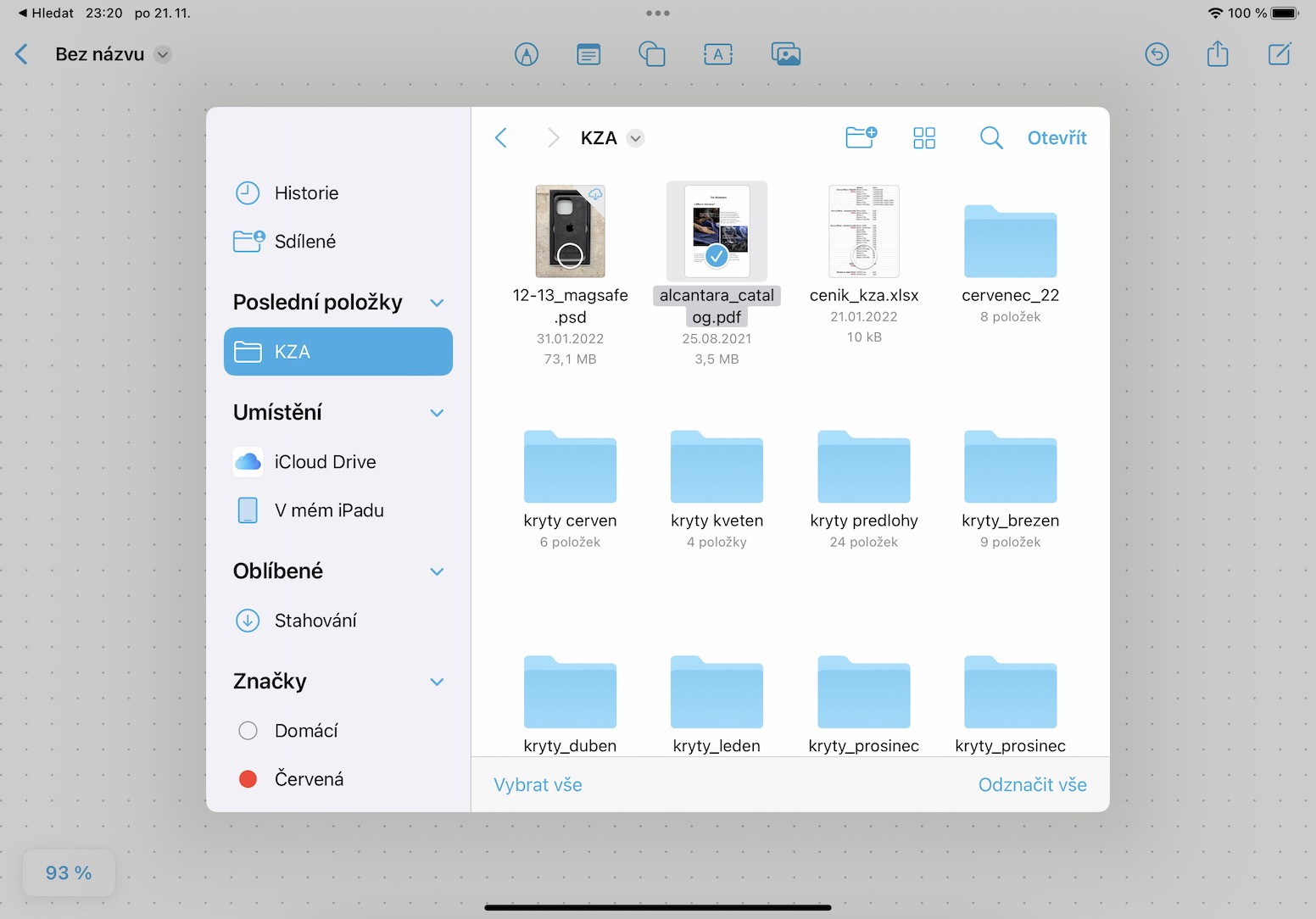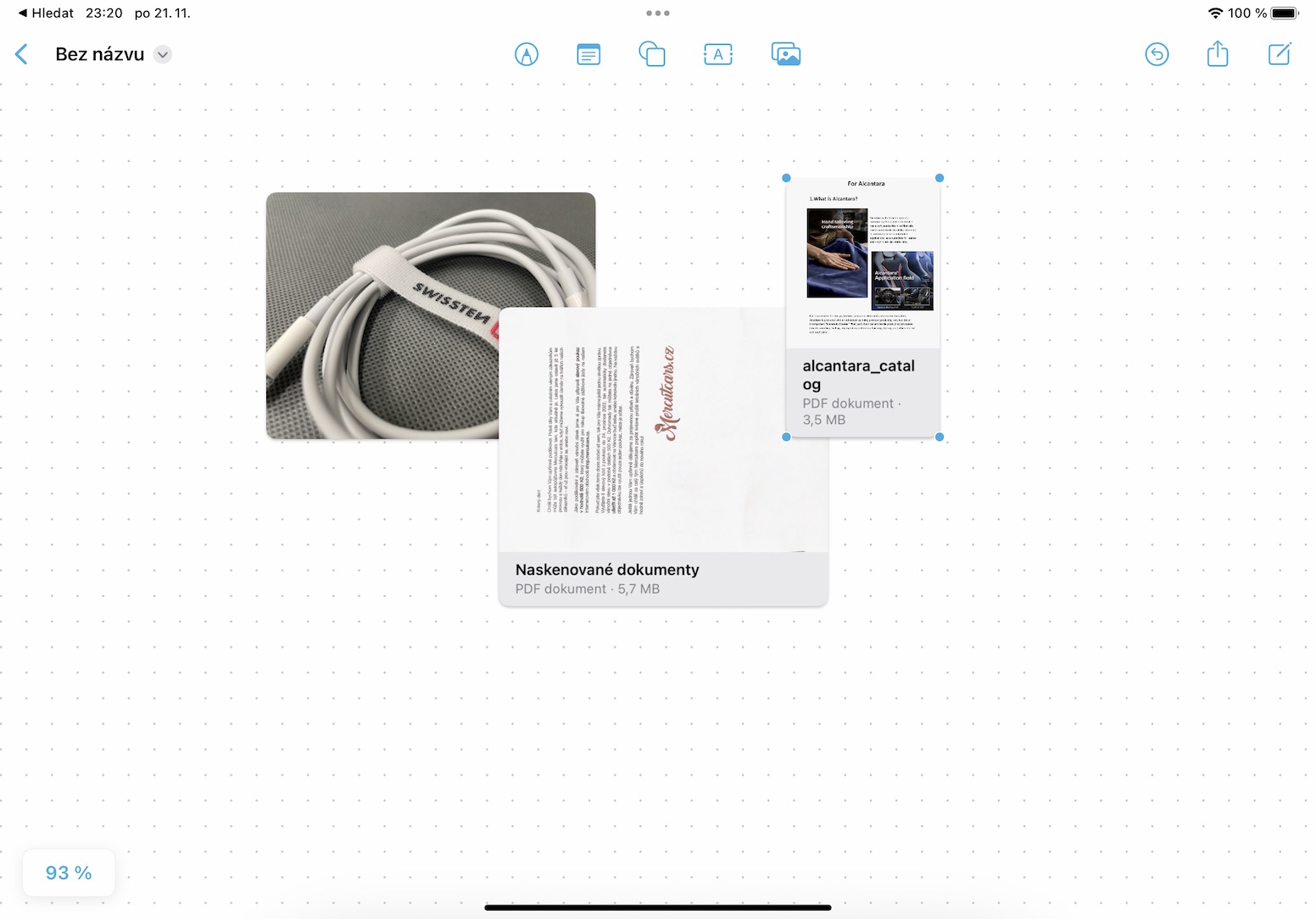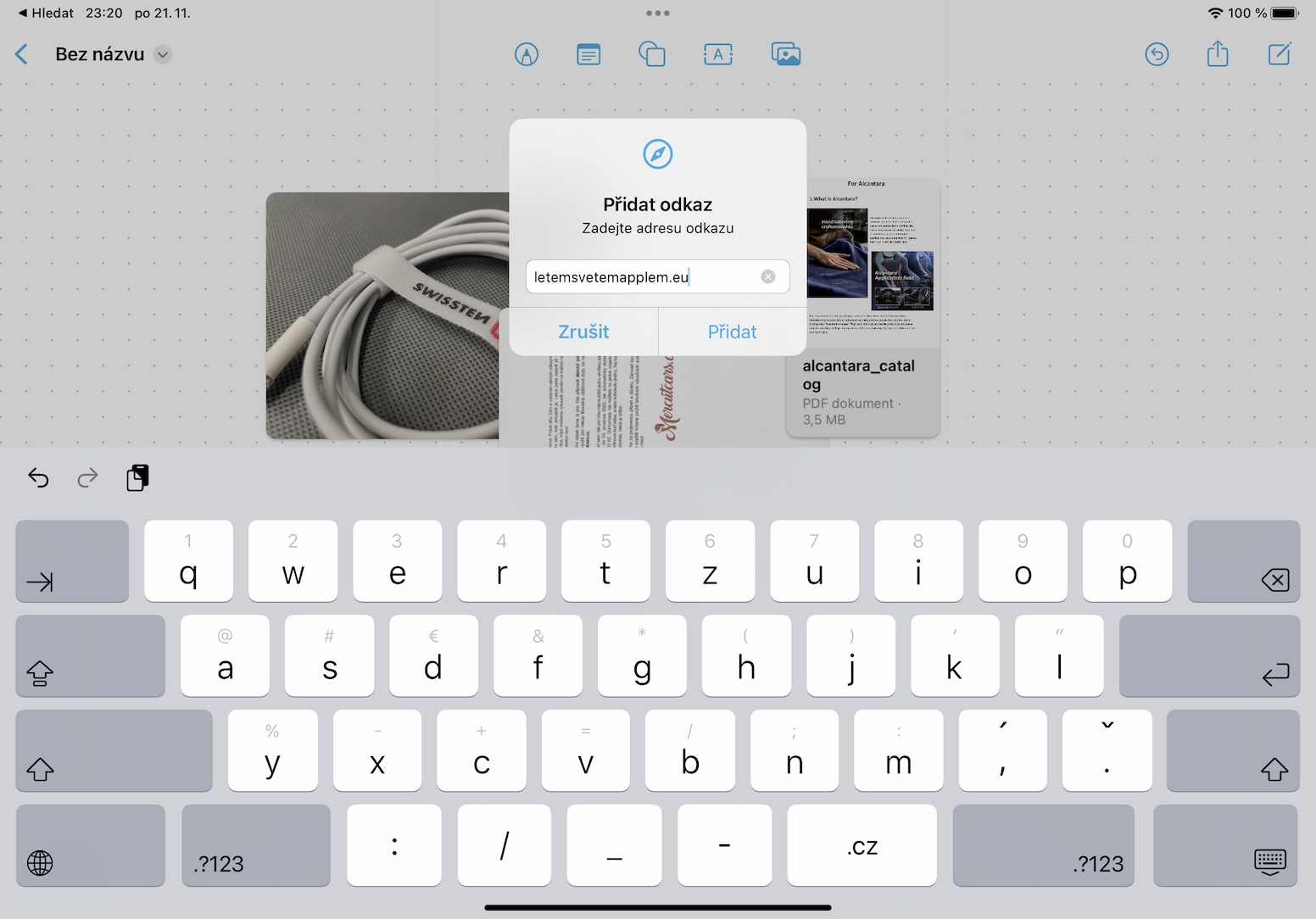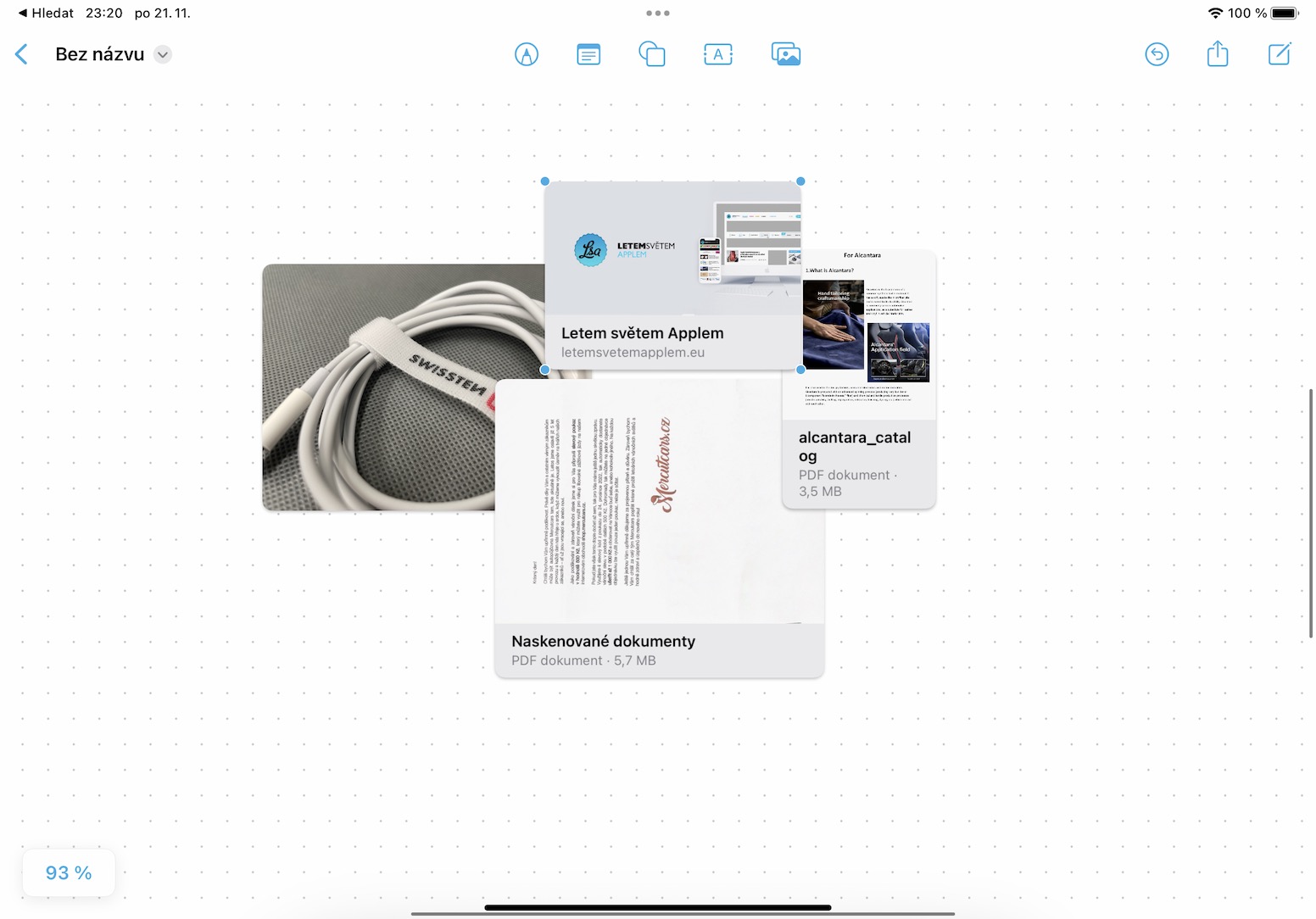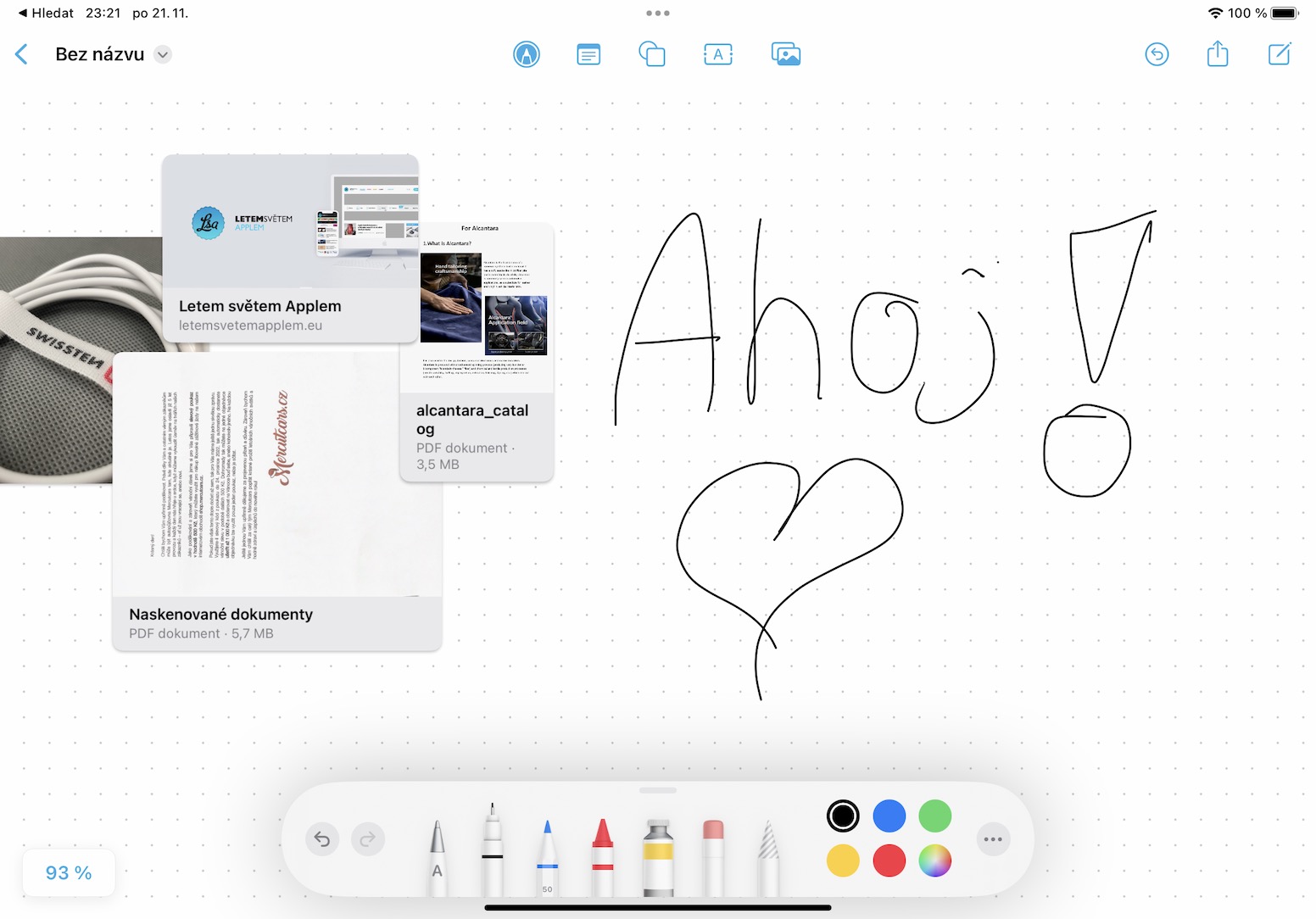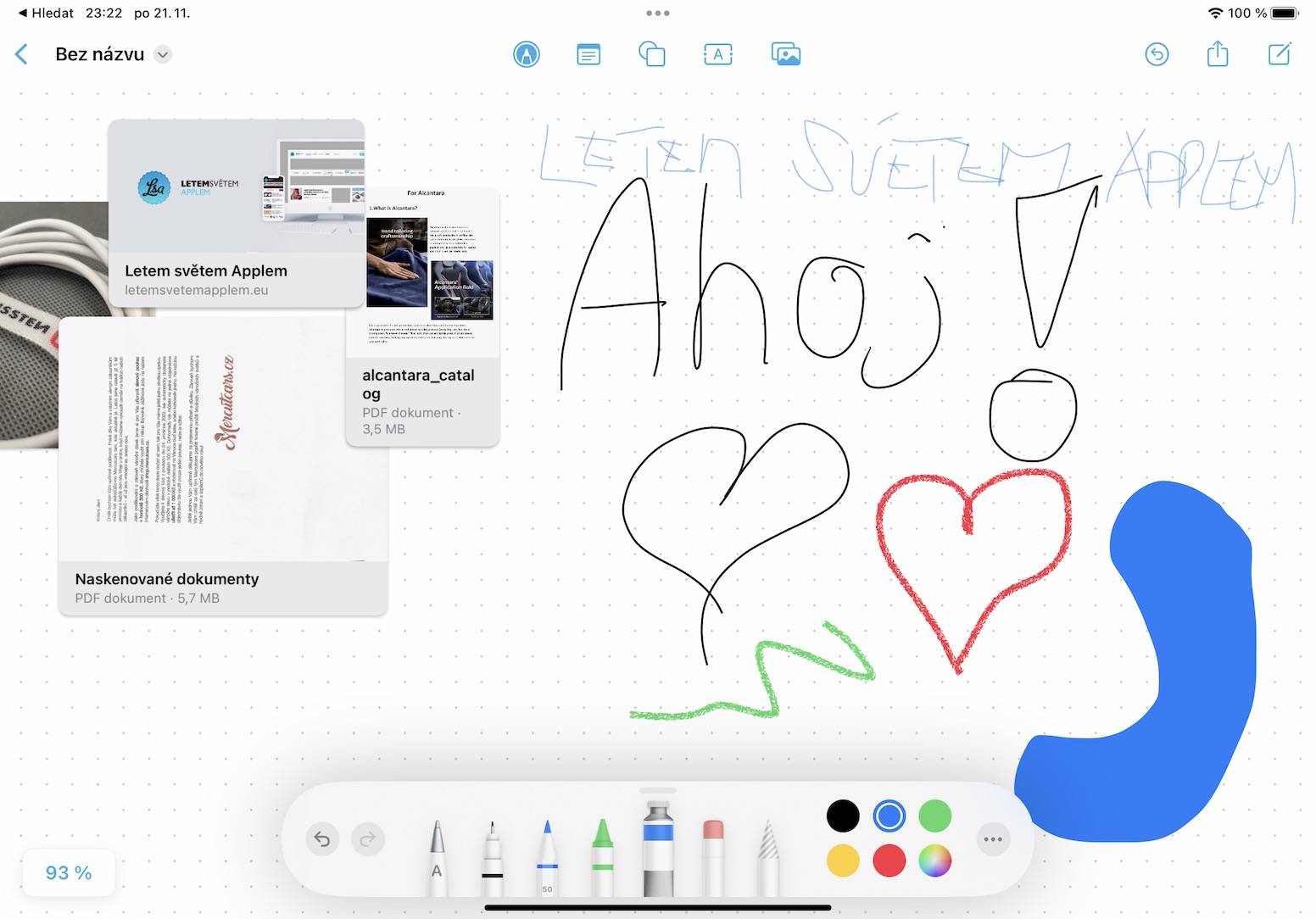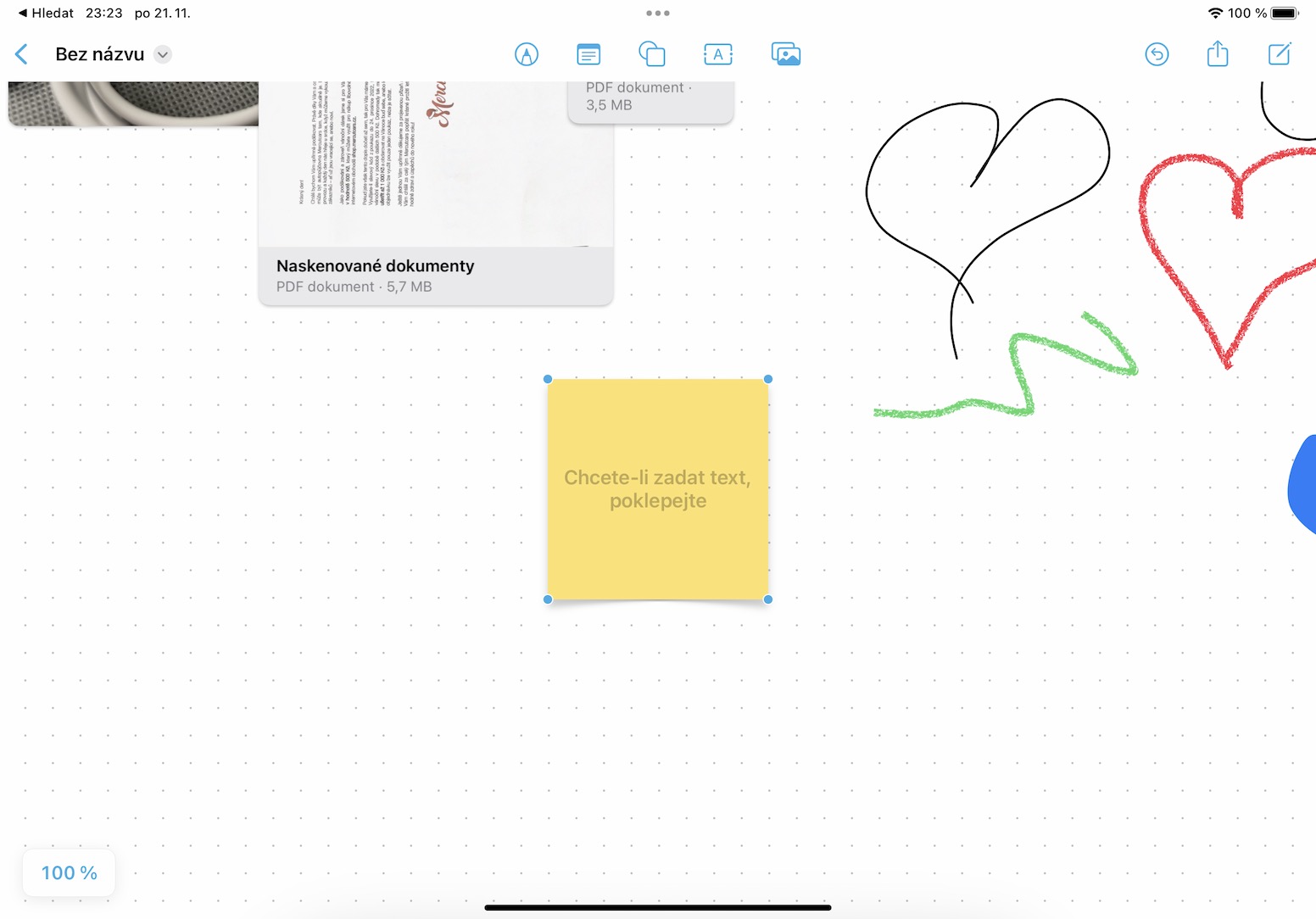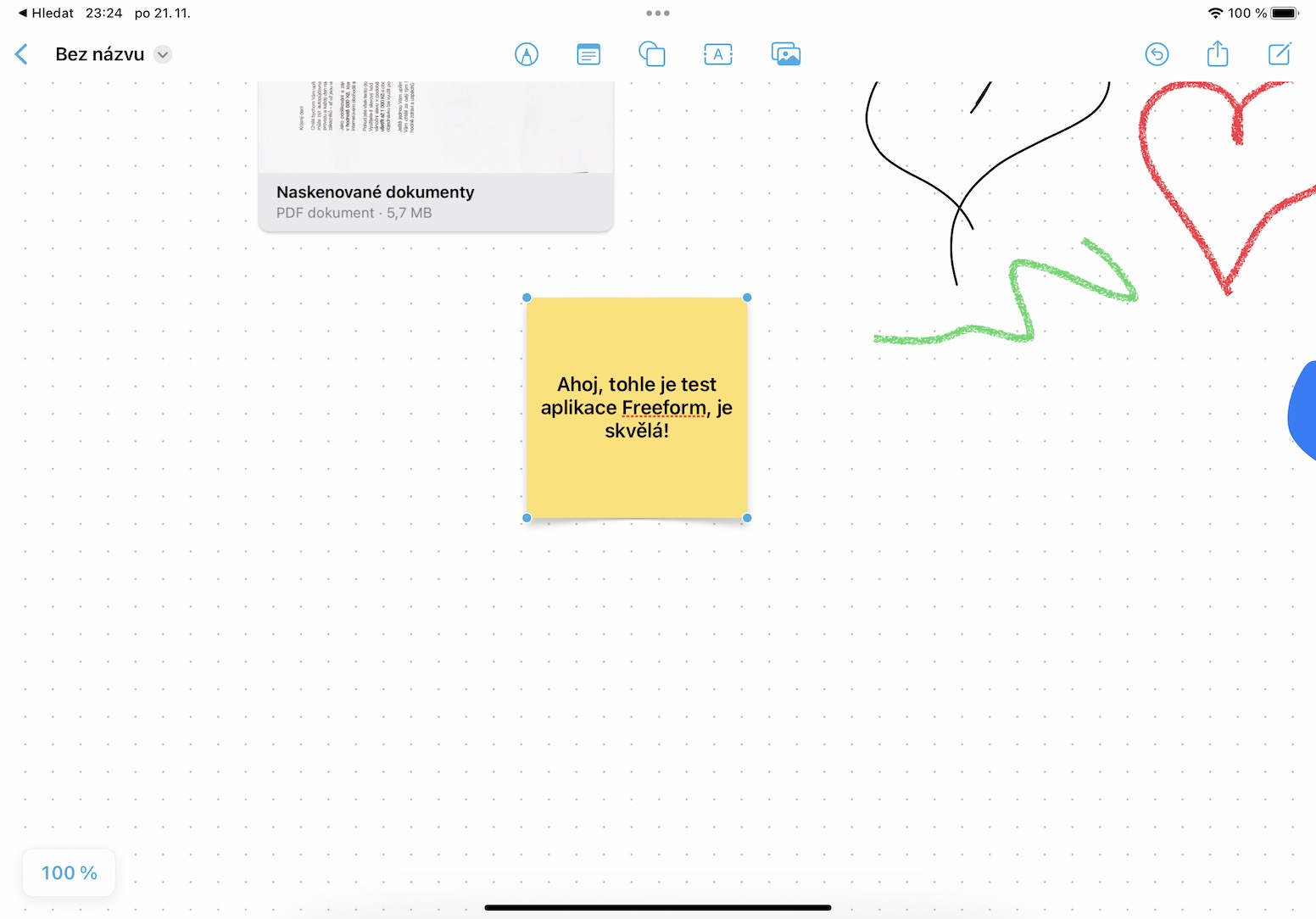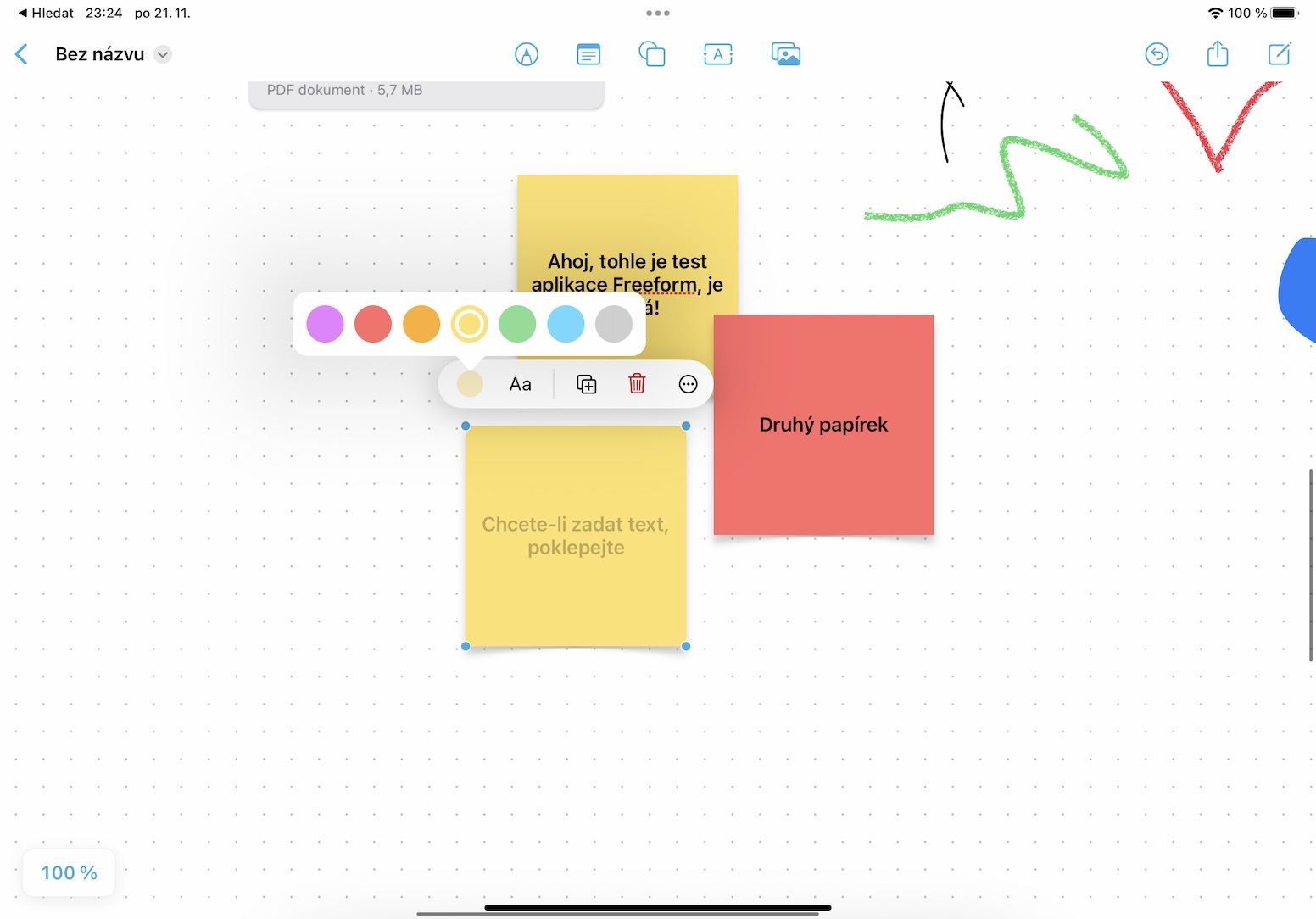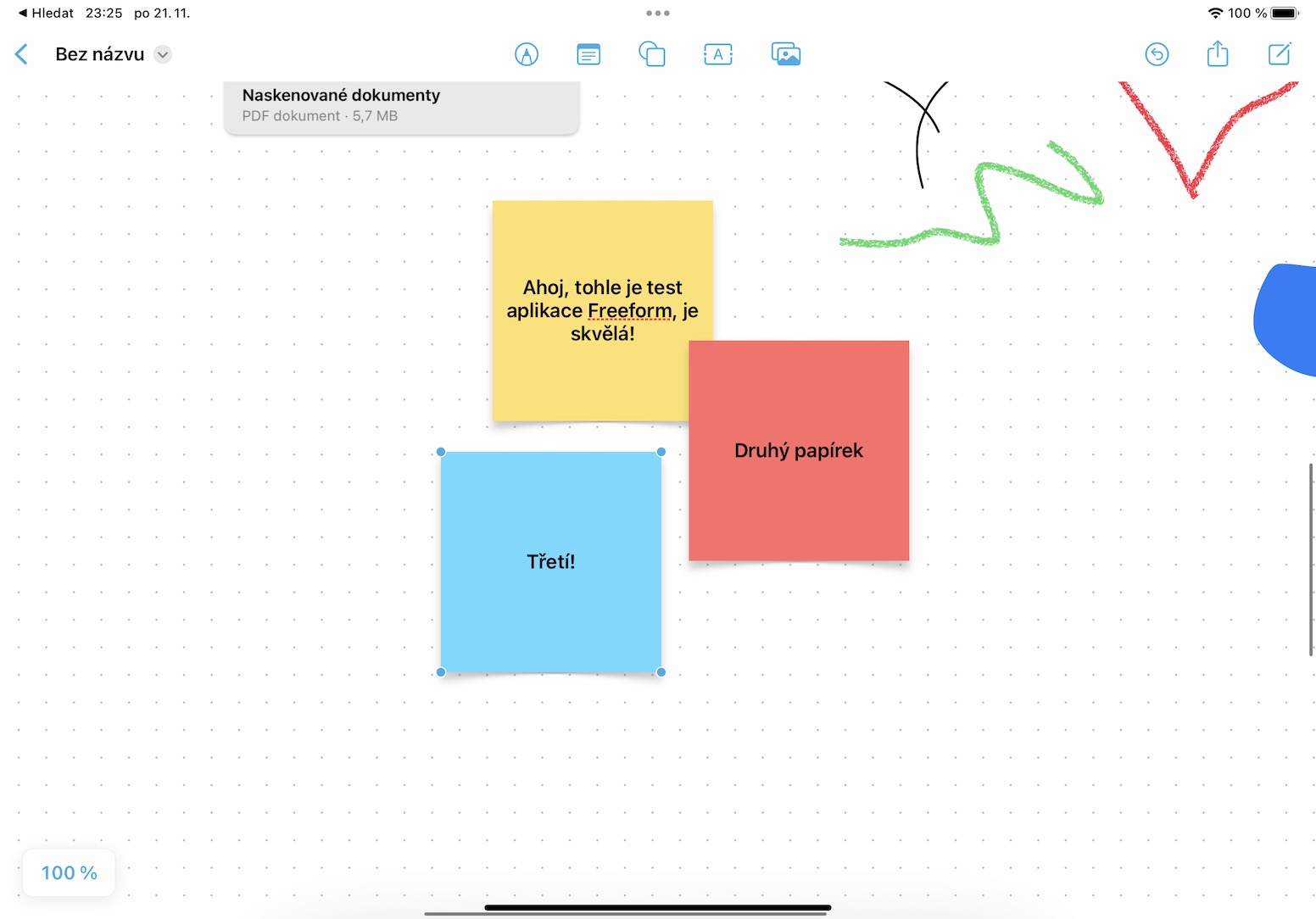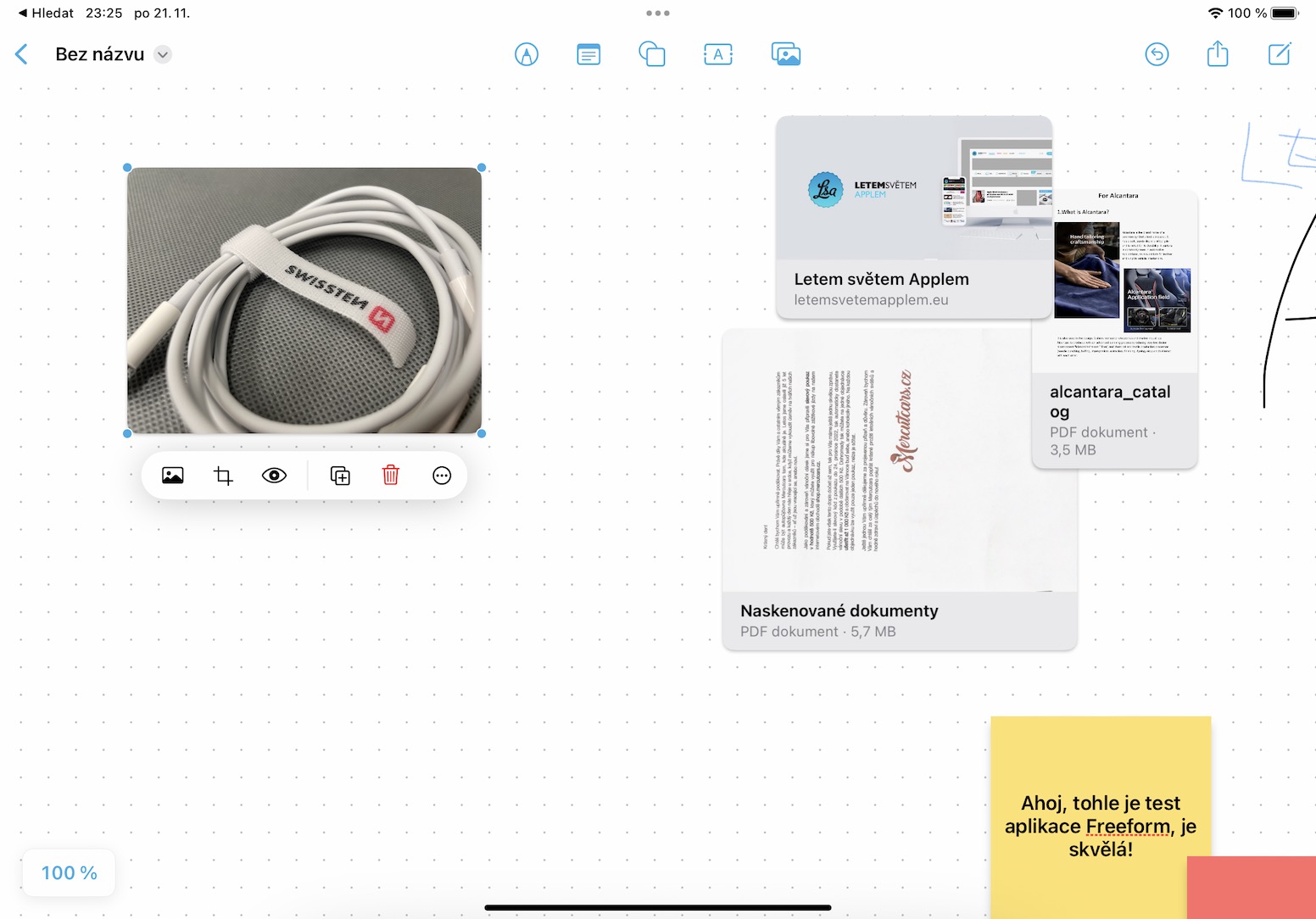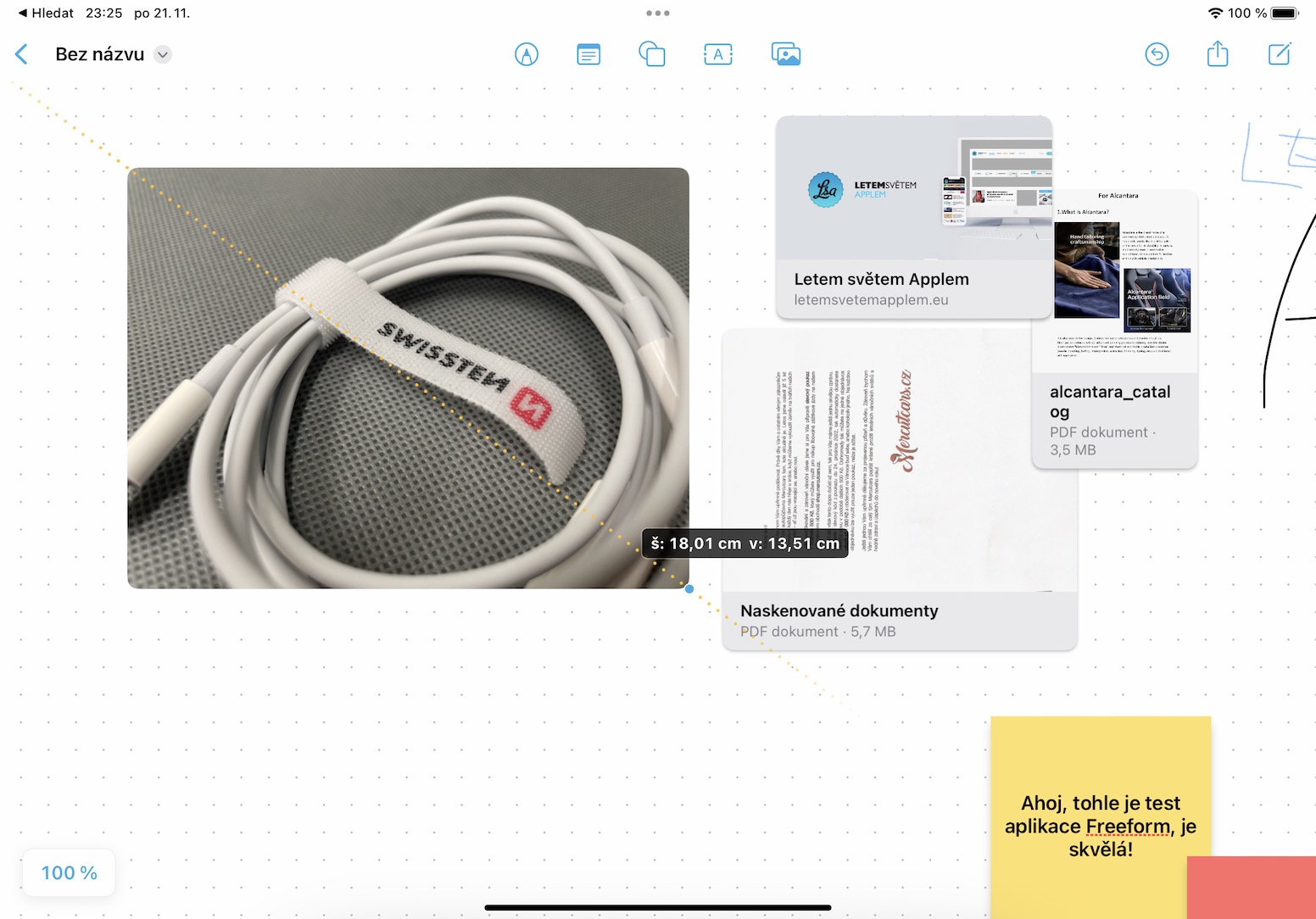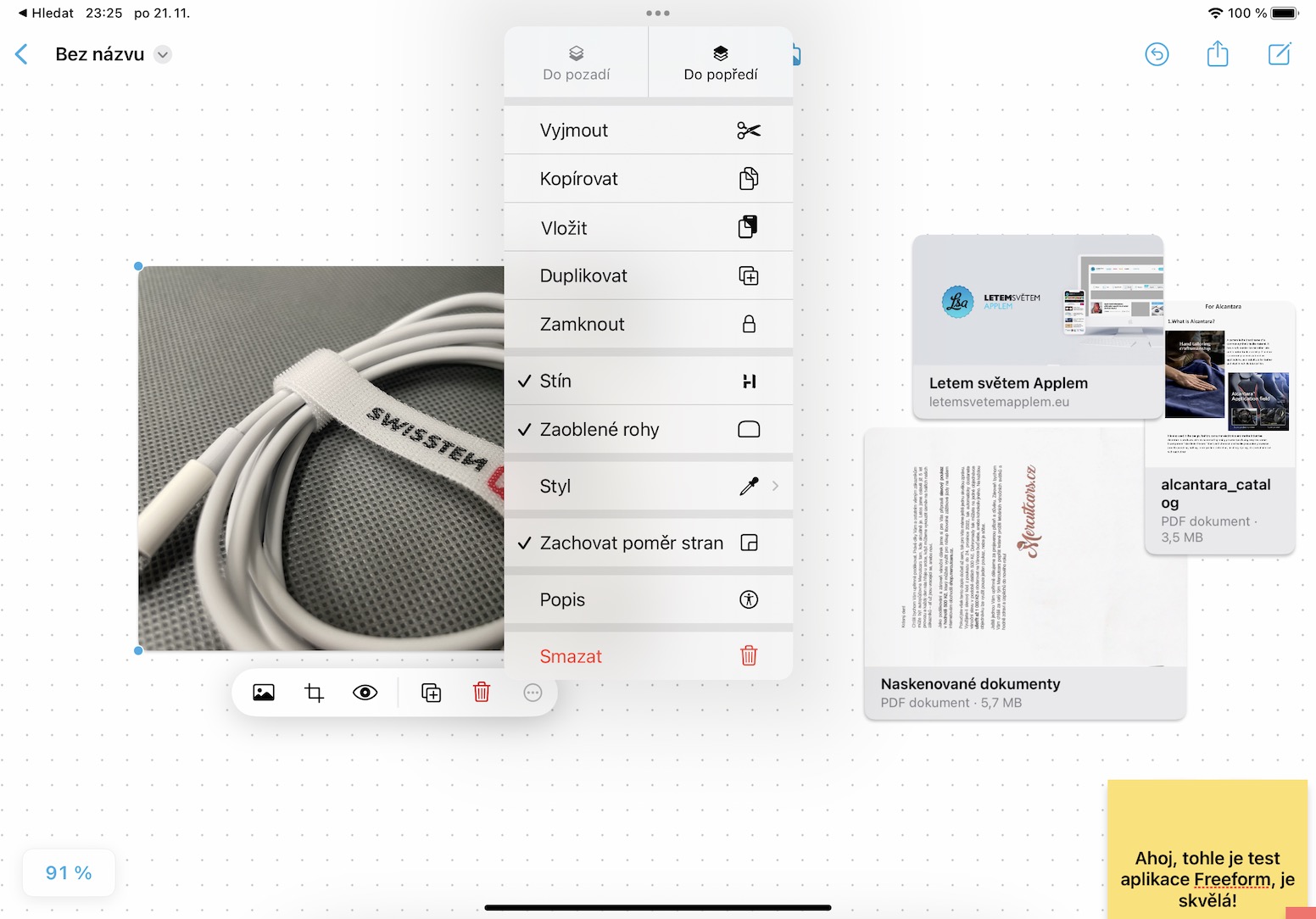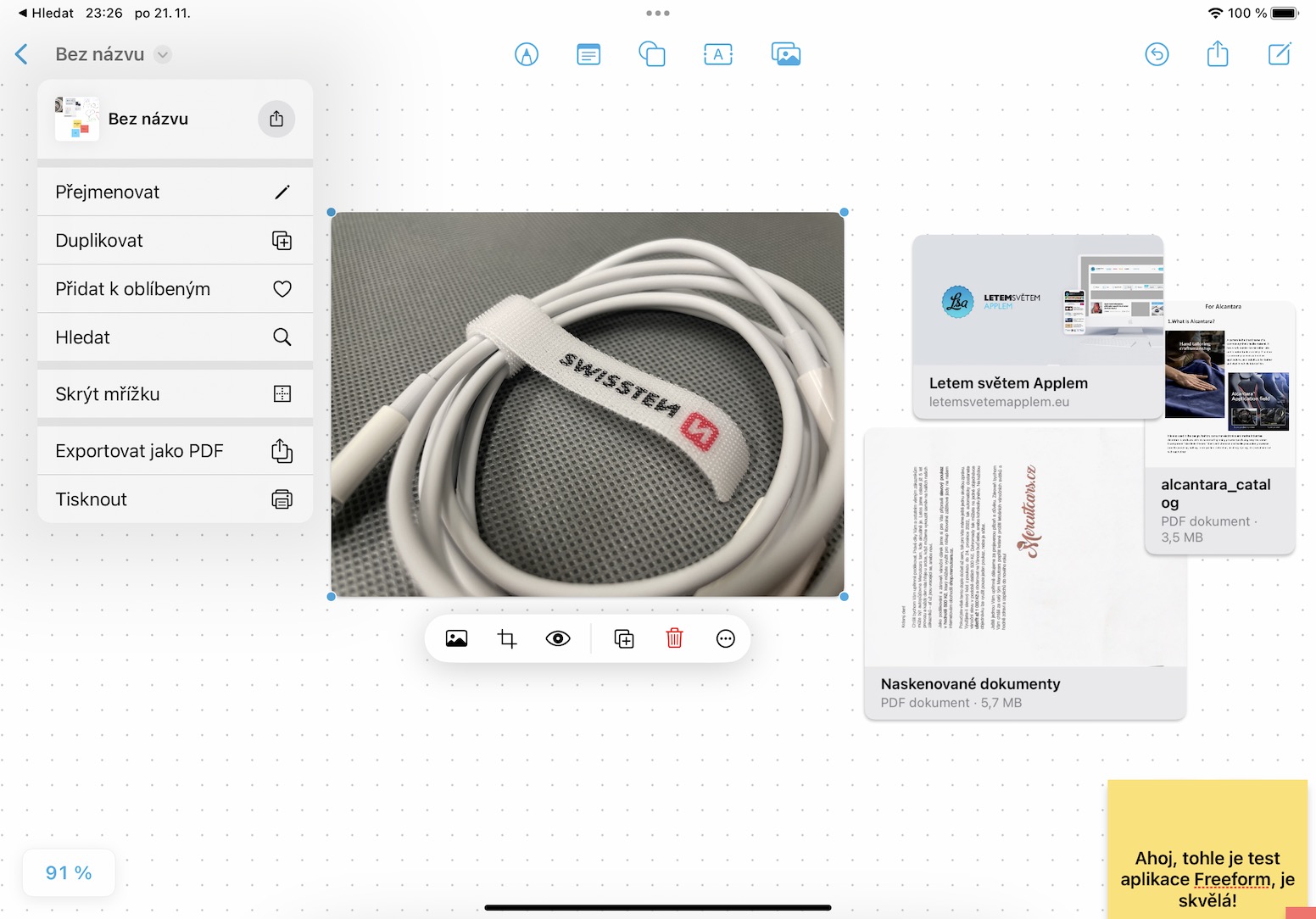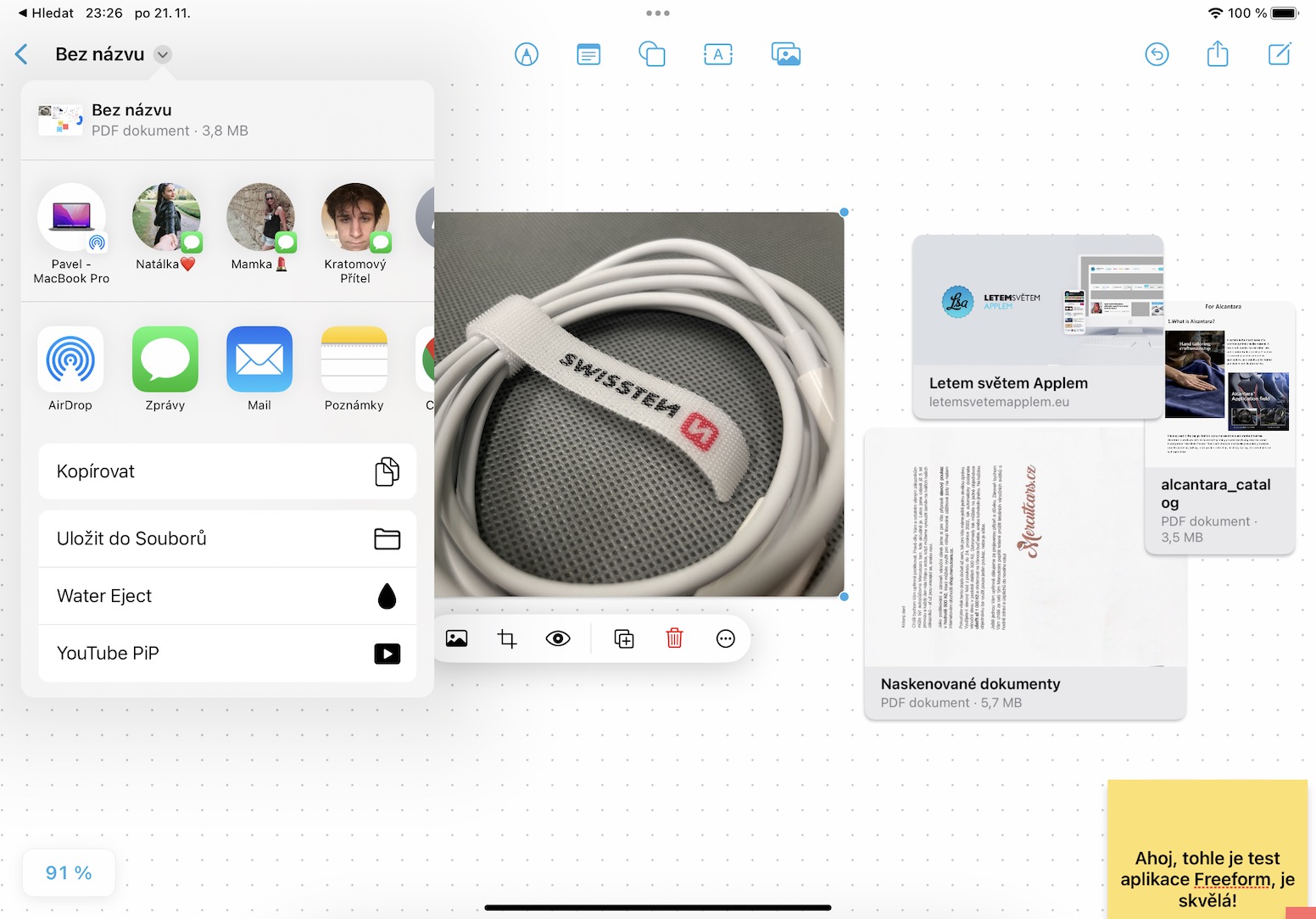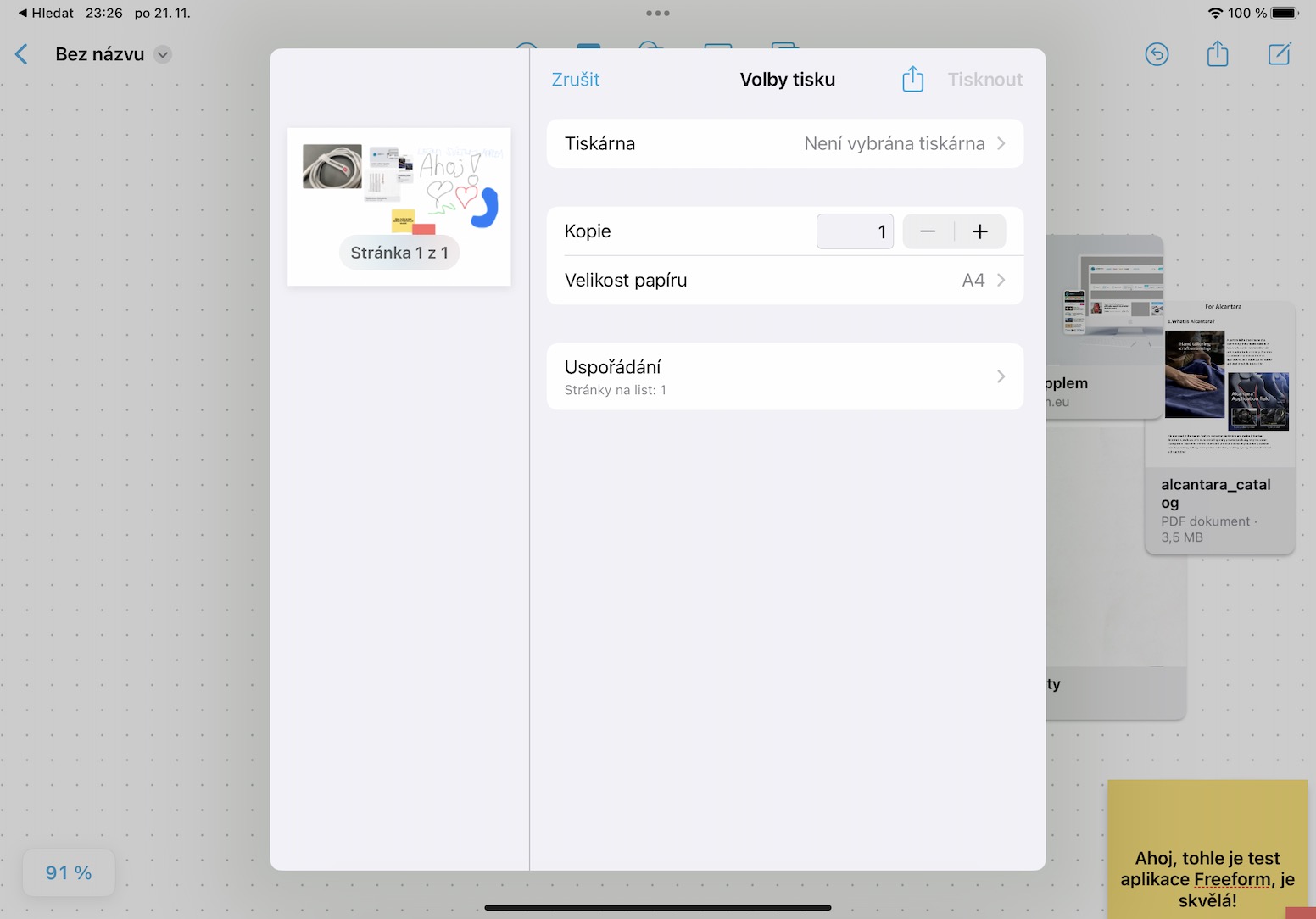Operační systémy iOS a iPadOS 16 jsou již nějakou dobu k dispozici, byť se druhý zmíněný dočkal odkladu. V posledních letech však bývá zvykem, že Apple zkrátka nestihne do veřejného vydání připravit veškeré představené funkce, a tak je dodává postupně v jednotlivých aktualizacích. Rozhodně se nejedná o ideální řešení a dobrou vizitku, nic s tím ale nejspíše nezmůžeme. V rámci aktualizací iOS a iPadOS 16.2, které už jsou aktuálně testovány, se například konečně dočkáme přidání aplikace Freeform, tedy jakési nekonečné digitální tabule. Pojďme se proto společně v tomto článku podívat na 5+5 věcí, které můžete v chystané aplikaci Freeform dělat.
Dalších 5 věcí, které lze dělat ve Freeform, najdete zde
Mohlo by vás zajímat
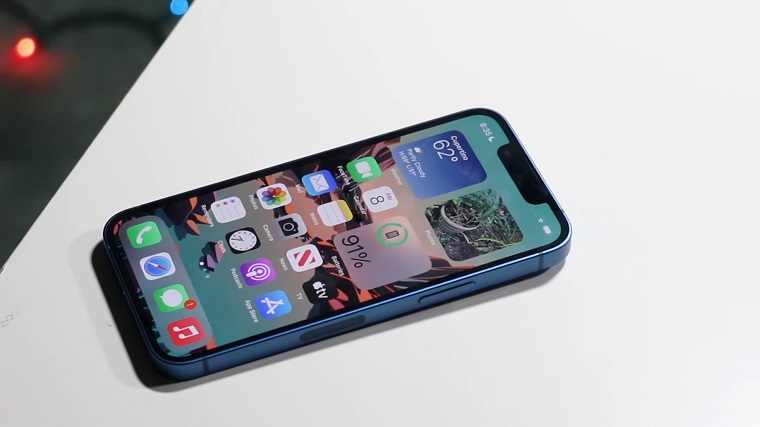
Přidání obrázků, skenů, odkazů a souborů
Mezi naprosto základní funkci aplikace Freeform patří přidání obrázků, skenů, odkazů a dokumentů. Pro přidání jednoho z těchto souborů stačí, abyste v horní části klepnuli na ikonu fotky, kde si pak v menu konkrétní typ vyberte. Fotky a videa lze vkládat z galerie nebo z Fotoaparátu, skenování probíhá v reálném čase, pro vložení odkazu jej stačí vepsat do pole a jakýkoliv soubor pak stačí najít v rozhraní Souborů. Následně samozřejmě můžete veškeré soubory přemisťovat, měnit velikost apod.
Kreslící nástroje
Kromě toho, že lze ve Freeform vkládat různé soubory, tak zde máte také úplně volnou ruku z hlediska malování. Jednoduše si tak můžete vzít do ruky Apple Pencil a začít kreslit, co zrovna potřebujete. Stačí, abyste v horním nástrojovém panelu klepnuli nalevo na ikonu tužky, potažmo funkce anotace. Tímto se ve spodní části obrazovky objeví nástroje, které můžete pro kreslení využít. Jedná se o několik typů tužek, samozřejmě lze nastavit i barva a případně se můžete vrátit i zpět a vpřed.
Lepící papírky
Další skvělou věcí, kterou lze do tabule ve Freeform přidat, je lepící papírek. Jedná se o přesně ten papírek, který si dodnes mnoho z nás lepí třeba na ledničku, popřípadě papírek, který využíváme na Macu v rámci aplikace Lístečky. Do tohoto papírku si samozřejmě můžete cokoliv vepsat, nechybí možnost pro změnu velikosti, pozice a barvy. Pro vložení papírku stačí, abyste v horní nástrojové liště klepnuli na jeho ikonu – je druhá zleva.
Přesunutí objektu
Každý objekt, ať už se jedná o soubor, tvar, papírek, text a další, můžete jednoduše přesouvat, a to jednoduchým označením a chycením, anebo měnit jeho velikost chycením či proporce za jeden z rohů. Pokud na objekt položíte dva prsty a začnete nimi otáčet, tak můžete konkrétní objekt otočit. Ocitnou se ale můžete v situaci, kdy byste některý z objektů chtěli posunout do popředí (nebo naopak do pozadí). I tohle lze vyřešit, a to označením objektu, kde nad ním klepněte na ikonu tří teček a z v menu vyberte Do popředí nebo Do pozadí. Možností je zde k dispozici samozřejmě více.
Správa tabule
Každou tabuli v rámci Freeform můžete jednoduše spravovat. Nejedná se o nic těžkého, veškeré možnosti najdete klepnutím na aktuální název tabule se šipkou v levém horním rohu. Objeví se menu, kde už lze tabuli přejmenovat, duplikovat nebo přidat k oblíbeným. Nechybí však ani funkce pro skrytí mřížky tabule, a dokonce můžete tabuli také ihned exportovat do PDF a sdílet či tisknout. Dle mého názoru jsou tyto možnosti opravdu perfektní a aplikace Freeform se velmi povedla.